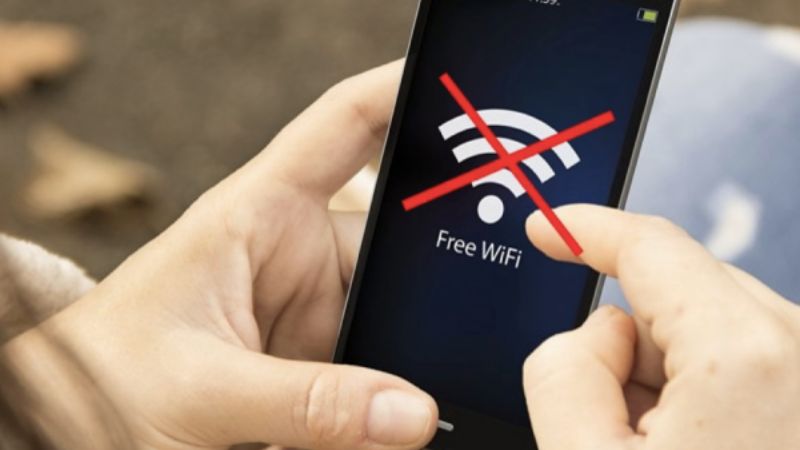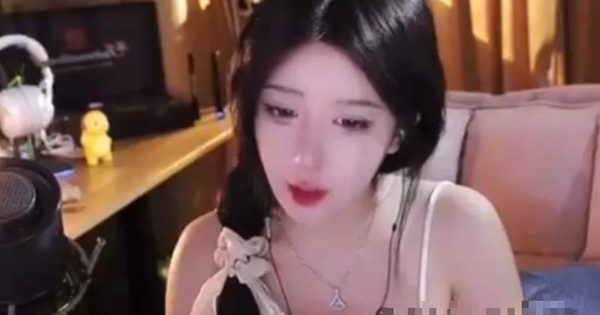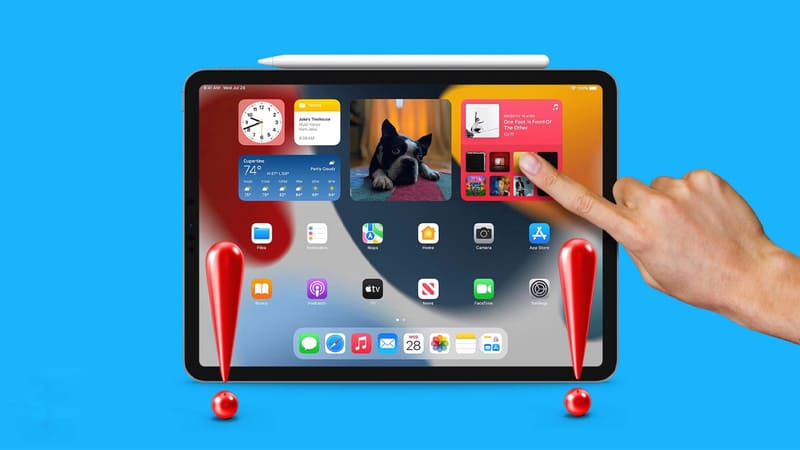Lỗi không tìm thấy ứng dụng nào để mở URL thường xuất hiện khi truy cập trình duyệt web trên điện thoại Android gây khó chịu cho người dùng. Hãy cùng tuyengiaothudo.vn tìm hiểu cách xử lý tình trạng không tìm được ứng dụng nào để mở URL nhanh chóng và hiệu quả nhất ngay dưới đây.
- 0799 là mạng gì? Khám phá ý nghĩa đặc biệt của số 0799 chi tiết nhất
- ViruSs sau khi được Taeyang (Big Bang) cảm ơn rối rít về “màn reaction tuyệt vời nhất”: Hạnh phúc đến khó thở!
- TikTok đang ‘bấm nút tự hủy’ bởi chính những TikToker ‘ảo tưởng về sức mạnh và quyền lực’
- Cách đeo tai nghe Bluetooth đúng cách không bị đau tai
- 1977 Vlog: “Chị Dậu” Văn Tân mặc vest cực bảnh dự đám cưới “Ông Giáo”, tiện công khai luôn người yêu xinh xắn
Tại sao điện thoại của tôi báo không tìm thấy ứng dụng nào để mở URL?
Lỗi không tìm thấy ứng dụng nào để mở URL xuất phát từ các nguyên nhân sau:
Bạn đang xem: Hướng dẫn sửa lỗi không tìm thấy ứng dụng nào để mở URL đơn giản nhất
- Điện thoại của bạn không có ứng dụng mặc định hoặc không có ứng dụng nào được cài đặt có khả năng xử lý loại URL đó
- Không có quyền URL nào được cấp cho ứng dụng
- URL mở không hợp lệ
- URL bị chặn trên điện thoại
Lỗi không tìm được ứng dụng để mở URL thường xuất hiện khi truy cập trình duyệt web trên điện thoại Android. Lỗi này chỉ gặp phải đối với một số URL nhất định. Để biết cách khắc phục lỗi, mời các bạn tiếp tục theo dõi nội dung bên dưới.
Cách xử lý lỗi không tìm thấy ứng dụng để mở URL
Dưới đây là những cách khắc phục lỗi không tìm thấy ứng dụng mở URL mà bạn có thể tham khảo và áp dụng:
Đóng và mở lại trình duyệt web
Đóng và mở lại trình duyệt web là cách xử lý phổ biến lỗi không tìm thấy ứng dụng nào mở URL trên điện thoại. Khi gặp thông báo này, điều đầu tiên bạn nên thử là đóng trình duyệt và mở lại.
 Cách xử lý lỗi không tìm thấy ứng dụng để mở URL
Cách xử lý lỗi không tìm thấy ứng dụng để mở URL
Khi bạn đóng trình duyệt, thao tác này sẽ làm mới mọi kết nối và đặt lại cài đặt tạm thời. Việc mở lại trình duyệt sau đó có thể giúp hệ thống xác định lại ứng dụng mặc định để mở URL. Nhờ đó mà bạn có thể sửa lỗi một cách nhanh chóng và dễ dàng.
⇒ Xem thêm: iPhone 15 plus hiện đang có giá rẻ nhất, mua ngay!
Tắt tất cả ứng dụng chạy nền trên điện thoại
Xem thêm : Truyện tranh audio: Top các web nghe truyện tranh audio hay nhất
Tắt các ứng dụng chạy ngầm trên điện thoại cũng là cách khắc phục lỗi không tìm thấy ứng dụng để mở URL hiệu quả. Khi bạn gặp thông báo này, việc đóng tất cả các ứng dụng đang chạy ẩn sẽ giải phóng tài nguyên hệ thống và làm mới trạng thái của điện thoại.
Đóng tất cả các ứng dụng không chỉ giúp giải quyết một số lỗi gặp phải khi không tìm thấy ứng dụng nào để xử lý URL mà còn có thể cải thiện hiệu suất điện thoại của bạn. Khi bạn mở lại trình duyệt sau khi tắt toàn bộ ứng dụng, hệ thống dễ dàng xác định ứng dụng mặc định mở URL mà không gặp phải xung đột từ các ứng dụng chạy ngầm.
Truy cập trình duyệt khác
Nếu 2 cách trên vẫn không khắc phục được lỗi, để tránh lãng phí thời gian, bạn nên sử dụng trình duyệt khác. Bằng cách sử dụng trình duyệt thay thế, bạn có thể tận dụng khả năng xử lý URL mà trình duyệt mặc định có thể không làm được. Điều này không chỉ giúp trải nghiệm của bạn mượt mà hơn mà còn mở ra nhiều tùy chọn và tính năng mới.
Kiểm tra lại ứng dụng hệ thống
Khi gặp thông báo không tìm thấy ứng dụng để mở URL, việc xác định và kiểm tra cài đặt ứng dụng hệ thống là cách hiệu quả để khắc phục sự cố.
Cần kiểm tra xem bạn đã cài đặt đúng ứng dụng hệ thống hay chưa, đặc biệt là những ứng dụng liên quan đến xử lý URL. Đôi khi điều này có thể bị ảnh hưởng bởi cài đặt hệ thống và việc kiểm tra các cài đặt này có thể giúp bạn xác định và khắc phục sự cố.
Nếu ứng dụng hệ thống đã được cài đặt và bạn vẫn gặp sự cố, hãy kiểm tra các bản cập nhật phần mềm và nâng cấp lên phiên bản mới nhất. Bản cập nhật này chứa các bản sửa lỗi và cải tiến tính năng giúp tối ưu hóa việc xử lý URL.
⇒ Xem thêm: iPhone 15 pro max 256gb giá bao nhiêu, mua ở đâu?
Xóa bộ nhớ đệm và bộ nhớ Google Play
Xóa bộ nhớ cache và bộ nhớ cũng là cách khắc phục lỗi không tìm thấy ứng dụng để mở URL hiệu quả. Xóa bộ nhớ cache và bộ nhớ giúp làm mới dữ liệu và giải quyết xung đột hoặc lỗi cài đặt ứng dụng.
Xem thêm : Hướng dẫn cách vẽ tranh phong cảnh đơn giản, dễ thực hiện
Cách xóa bộ nhớ đệm và bộ nhớ đệm của Google Play:
- Trên màn hình chính, mở “Cài đặt”.
- Tiếp theo, chọn “Ứng dụng”, sau đó chọn “Quản lý ứng dụng”.
- Nhấp vào “Cửa hàng Google Play“, sau đó chọn “Bộ nhớ“.
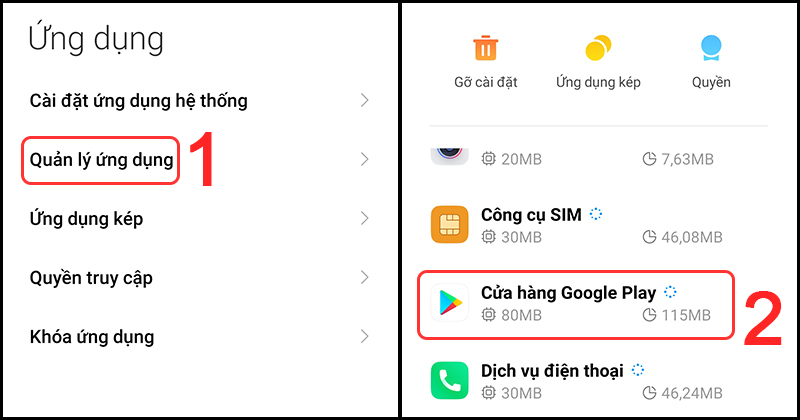 Cách khắc phục lỗi không tìm thấy ứng dụng nào để mở URL
Cách khắc phục lỗi không tìm thấy ứng dụng nào để mở URL
- Chọn tính năng “Xóa dữ liệu”, sau đó chọn “Xóa bộ nhớ đệm”
- Màn hình xuất hiện thông báo xác nhận, nhấn “OK” để hoàn tất
Xóa và tải lại trình duyệt web trên điện thoại
Nếu các cách trên vẫn không khắc phục được lỗi không tìm được ứng dụng để mở URL, bạn có thể xóa và tải lại trình duyệt web từ kho ứng dụng. Sau khi cài đặt lại, truy cập URL bằng trình duyệt web để xem lỗi đã được khắc phục chưa.
Khởi động lại điện thoại của bạn
Khởi động lại điện thoại cũng là một cách khắc phục lỗi không tìm thấy ứng dụng mở URL hiệu quả. Quá trình này giúp loại bỏ các tiến trình nền và làm mới tình trạng của hệ thống. Khi khởi động lại, điện thoại sẽ có cơ hội xác định lại ứng dụng mặc định để mở URL và giải quyết vấn đề bạn đang gặp phải.
Khôi phục cài đặt gốc
Khôi phục cài đặt gốc là phương pháp cuối cùng mà bạn nên cân nhắc khi gặp lỗi này trên điện thoại. Đây là quy trình mà bạn cần thực hiện cẩn thận vì nó sẽ xóa tất cả dữ liệu và cài đặt trên thiết bị của bạn, đưa thiết bị về trạng thái như khi mới mua.
Điều này có thể giải quyết nhiều vấn đề, bao gồm cả lỗi hệ thống. Tuy nhiên, nó cũng mang nhược điểm là bạn sẽ mất toàn bộ dữ liệu cá nhân và cài đặt ứng dụng. Trước khi khôi phục cài đặt gốc, hãy đảm bảo bạn đã sao lưu dữ liệu quan trọng
Trên đây là nguyên nhân và cách xử lý lỗi không tìm thấy ứng dụng mở URL mà bạn có thể tham khảo. Hãy cân nhắc áp dụng các giải pháp trên để khắc phục lỗi và tiếp tục truy cập trình duyệt web của mình một cách ổn định, không bị gián đoạn.
Đọc thêm:
Nguồn: https://tuyengiaothudo.vn
Danh mục: Khám phá